Visualizza i dettagli dell'account utente in Windows 10 per tutti gli utenti
In Windows 10, puoi ottenere tutti i dettagli di tutti gli account utente registrati nel sistema operativo. Le informazioni includono il tipo di account, il nome completo, il SID, la descrizione. Puoi sapere rapidamente se un account è un account locale e se è bloccato o meno.
Annuncio
C'è uno speciale comando della console che puoi usare per ottenere informazioni sugli account utente in Windows 10. Ecco come usarlo.
Per visualizzare i dettagli dell'account utente in Windows 10 per tutti gli utenti, apri una nuova istanza del prompt dei comandi e digita il seguente comando:
elenco account utente wmic completo
Questo popolerà l'elenco completo degli account utente in Windows 10 con tutti i loro dettagli.


Le informazioni visualizzate nel prompt dei comandi sono molto lunghe, quindi è una buona idea salvarle in un file. Questo può essere utile se hai bisogno di leggerlo. È possibile utilizzare il seguente comando:
elenco account utente wmic completo >"%userprofile%\Desktop\Users.txt"
Questo salverà tutti i dettagli dell'account utente nel file "Users.txt" che può essere aperto nel Blocco note.
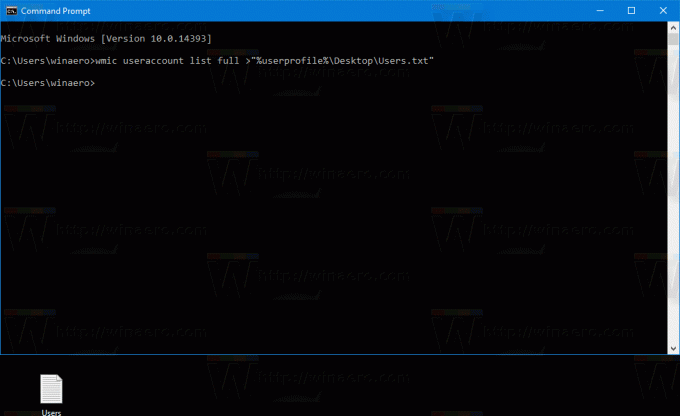

Nell'output vengono visualizzati i seguenti campi di informazioni:
- Tipo di account
- Descrizione
- Disabilitato
- Dominio
- Nome e cognome
- Data di installazione
- Blocco
- Account locale
- Nome
- Password modificabile
- La password scade
- Password richiesta
- SID
- SIDType
- Stato
Vediamo cosa significano questi campi.
Tipo di account
Questo è un flag speciale che descrive le caratteristiche di un account utente di Windows. Può avere i seguenti valori.
256 = Account duplicato temporaneo (UF_TEMP_DUPLICATE_ACCOUNT)
Account utente locale per gli utenti che hanno un account principale in un altro dominio. Questo account fornisce l'accesso utente solo a questo dominio, non a qualsiasi dominio che considera attendibile questo dominio.
512 = Conto normale (UF_NORMAL_ACCOUNT)
Tipo di account predefinito che rappresenta un utente tipico.
2048 = Conto fiduciario interdominio (UF_INTERDOMAIN_TRUST_ACCOUNT)
Account per un dominio di sistema che considera attendibili altri domini.
4096 = Account di fiducia della workstation (UF_WORKSTATION_TRUST_ACCOUNT)
Account computer per un computer che esegue Windows che è membro di questo dominio.
8192 = Account attendibile del server (UF_SERVER_TRUST_ACCOUNT)
Account per un controller di dominio di backup del sistema membro di questo dominio.
Descrizione
Descrizione del conto. Può essere specificato con Gestione computer o Gestione utenti MMC.
Disabilitato
Indica se l'account utente è disabilitato (True) o abilitato (False).
Dominio
Contiene il nome del dominio Windows a cui appartiene l'account utente. Se non ti sei unito a un dominio, mostrerà il nome del computer.
Nome e cognome
Nome completo di un utente locale se specificato in Gestione computer o Gestione utenti MMC.
Data di installazione
Data di installazione dell'oggetto. Questa proprietà non necessita di un valore per indicare che l'oggetto è installato.
Account locale
Se true, l'account è definito nel computer locale. Altrimenti il suo valore è falso.
Blocco
Se true, l'account utente è bloccato dal sistema operativo Windows.
Nome
Nome dell'account utente. Questo sarebbe lo stesso nome del nome di accesso in Windows 10.
Password modificabile
Vero se l'utente può modificare la sua password.
La password scade
Se true, la password di questo account utente scade.
Password richiesta
True se è richiesta una password per l'account utente.
SID
SID (identificatore di sicurezza) per questo account. Un SID è un valore stringa di lunghezza variabile utilizzato per identificare un fiduciario. Ogni account ha un SID univoco che un'autorità, ad esempio un dominio Windows, emette. Il SID è memorizzato nel database di sicurezza. Quando un utente effettua l'accesso, il sistema recupera il SID dell'utente dal database, inserisce il SID nel token di accesso dell'utente, e quindi utilizza il SID nel token di accesso utente per identificare l'utente in tutte le successive interazioni con Windows sicurezza. Ciascun SID è un identificatore univoco per un utente o un gruppo e un utente o un gruppo diverso non può avere lo stesso SID.
SIDType
Valore enumerato che specifica il tipo di SID.
1 = Utente
2 = Gruppo
3 = Dominio
4 = Alias
5 = gruppo ben noto
6 = Account cancellato
7 = Non valido
8 = Sconosciuto
9 = Computer
Stato
Stato attuale di un oggetto. È possibile definire vari stati operativi e non operativi.
Gli stati operativi includono: "OK", "Degraded" e "Pred Fail", che è un elemento per un'unità disco rigido abilitata per SMART che potrebbe funzionare correttamente, ma prevede un guasto nel prossimo futuro.
Gli stati non operativi includono: "Errore", "Avvio", "Arresto" e "Servizio", che possono essere applicati durante il mirroring di un disco, il ricaricamento di un elenco di autorizzazioni utente o altri lavori amministrativi.
I valori sono:
- ok
- Errore
- degradato
- Sconosciuto
- Pred Fallito
- Di partenza
- fermandosi
- Servizio
- Stressato
- Non recuperare
- Nessun contatto
- Comunicazione persa
Questo è tutto.
